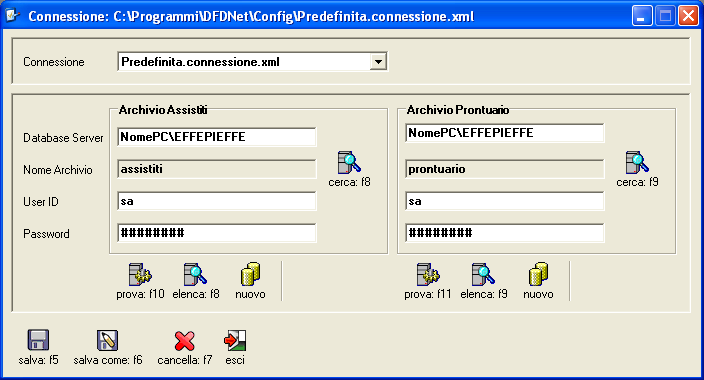
Installazione della postazione di segreteria
Scenario di riferimento
Nel caso si disponga di una postazione di segreteria collegata tramite rete locale alla postazione di uno o più medici é possibile installare e configurare DFD.Net sulla postazione di segreteria in modo che possa operare contemporaneamente sugli archivi di ciascun medico per le attività di prenotazione delle visite e di preparazione delle prescrizioni.
Lo scenario a cui si fa riferimento é quello di uno studio in cui vi sono più medici che operano su postazioni di lavoro differenti ed una postazione di lavoro dedicata alla segreteria. Ogni medico opera con la propria postazione di lavoro dove risiedono gli archivi dei propri dati, la postazione di segreteria opera con gli archivi di tutti i medici accedendo attraverso la rete locale alle postazioni dei medici.
Configurazione della postazione di segreteria
Si supponga di voler installare la postazione di segreteria in uno studio dove vi sono tre medici: Dott. Rossi, Dott. Bianchi e Dott. Verdi. Il prerequisito per l'installazione della postazione di segreteria é che tutti i PC siano stati correttamente collegati in rete locale tra loro e che sulle postazioni dei medici sia stata completata la procedura d'installazione e configurazione di DFD.Net. E' inoltre necessario disporre di tre licenze d'uso del programma, una per ogni medico. Non é necessario disporre di alcuna licenza d'uso per la postazione di segreteria. Seguire la procedura sotto dettagliata.
1. Installare DFD.Net sulla postazione di segreteria secondo la procedura standard utilizzando il CD d'installazione di uno dei tre medici (ad esempio Rossi) e configurare il programma in modo che sia perfettamente funzionante. Non é necessario procedere al recupero dei dati eventualmente utilizzati con le versioni precedenti del programma in quanto la postazione di segreteria opererà direttamente sugli archivi presenti sulle postazioni di ciascun medico.
2. Copiare nella cartella "C:\Programmi\DFDNet\Config" i file di licenza d'uso di tutti i medici (quello di Rossi dovrebbe essere già presente se si é utilizzato il suo CD per installare il programma). I file si chiamano "xxxxx.lic" dove xxxx é il codice utente del titolare della licenza. I file di licenza sono presenti nei CD d'installazione oppure possono essere recuperati nelle postazioni dei medici. Vedere la sezione Installazione del file di licenza d'uso per maggiori dettagli.
3. Aprire il pannello di configurazione della connessione (impostazioni->connessioni al database).
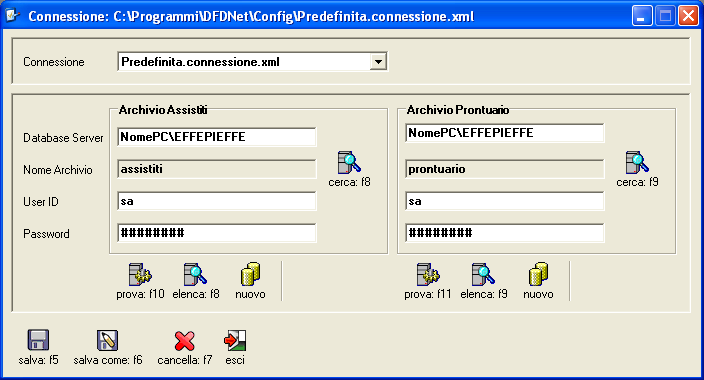
4. Indicare nel campo "Database Server" il nome dell'istanza di Microsoft SQL Server dove é ospitato l'archivio degli assistiti del Dott. Rossi; se tale archivio si trova sulla postazione di Rossi il nome da indicare é "NomePC\EFFEPIEFFE" dove NomePC é il nome del PC di Rossi o, in alternativa, se si conosce l'indirizzo IP del PC di Rossi, ad esempio 192.168.0.10, si potrà indicare "192.168.0.10\EFFEPIEFFE".
5. Premere il pulsante [cerca] per ricercare nel server sulla postazione di Rossi l'archivio degli assistiti (di norma "assistiti" se non é stato cambiato nella procedura d'installazione). Selezionare con un doppio click l'archivio nell'elenco. L'archivio selezionato viene così inserito nel campo "Nome Archivio".
6. Premere il pulsante [prova] per verificare che l'archivio creato sia accessibile dalla postazione di lavoro con i parametri di connessione indicati (Database Server, Nome Archivio, User ID e Password).
7. Premere il pulsante [salva come] e indicare come nome file "rossi", viene creato un nuovo file di connessione nella cartella "C:\Programmi\DFDNet\Config" con nome "rossi.connessione.xml".
A questo punto é necessario ripetere i passi precedenti per ogni medico della rete: nella nostra ipotesi occore creare un nuovo file di connessione sia per il Dottor Bianchi che per il Dottor Verdi. Al termine nella combobox "Connessione" del pannello saranno presenti quattro diverse connessioni: "Predefinita.connessione.xml" (che non verrà utilizzata), "rossi.connessione.xml", "bianchi.connessione.xml" e "verdi.connessione.xml".
8. Richiamare il pannello di configurazione dei dati del titolare (impostazioni->dati del titolare); Il pannello all'apertura mostra i dati presenti nel file di configurazione "Predefinito.titolare.xml".

9. Completare tutti i dati presenti nel pannello con i dati del dottor Rossi. In particolare completare il riquadro con i dati della licenza d'uso (in alto a sinistra), degli eventuali servizi in abbonamento (in alto a destra) e dei dati anagrafici (in basso).
10. Selezionare nella combobox "Connessione Utilizzata" il file "rossi.connessione.xml" creato in precedenza.
11. Premere il pulsante [salva come] e salvare il file di configurazione con il nome "rossi". Il file viene salvato nella cartella "C:\Programmi\DFDNet\Config" con il nome "rossi.titolare.xml"
12. Premere il pulsante [collegamento] per creare sul desktop l'icona per avviare il programma DFD.Net con il profilo del dott. Rossi:
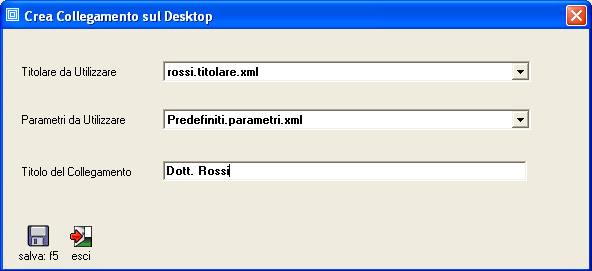
13. Selezionare nella prima combo il file di configurazione del titolare del Dott. Rossi, impostare il titolo del collegamento (Dott. Rossi) quindi premere il pulsante [salva] .
Ripetere tutte le operazioni precedenti (9,10,11,12 e13) per il Dott. Bianchi e per il Dott. Verdi facendo attenzione ad impostare nel pannello di configurazione i corretti dati anagrafici e di licenza d'uso di ciascun medico. Al termine sul desktop saranno presenti tre icone che permettono di richiamare il programma utilizzando i diversi file di configurazione del titolare.



La configurazione é terminata: quando si esegue il programma utilizzando il collegamento sul desktop "Dott. Rossi" il programma utilizzerà la licenza di Rossi con i suoi dati anagrafici e l'archivio assistiti di Rossi; quando si esegue il programma utilizzano il collegamento sul desktop "Dott. Bianchi" il programma utilizzarà la licenza di Bianchi con i suoi dati anagrafici e l'archivio assistiti di Bianchi; quando si esegue il programma utilizzano il collegamento sul desktop "Dott. Verdi" il programma utilizzarà la licenza di Verdi con i suoi dati anagrafici e l'archivio assistiti di Verdi.
E' possibile eseguire contemporaneamente tre istanze del programma in modo da disporre nello stesso momento, in finestre diverse, l'accesso agli archivi dei tre medici.
Nella configurazione illustrata gli archivi dei tre medici sono installati sulle postazioni di ciascun medico, la postazione di segreteria può avere accesso agli archivi solo se i PC dei medici sono accesi e collegati alla rete. E' possibile configurare la soluzione di rete locale in modo che gli archivi di tutti i medici siano installati sulla postazione di segreteria (o su un server di rete diverso). Sarà necessario in questo caso configurare il file di connessione sulle postazioni dei medici in modo che accedano agli archivi presenti sulla postazione di segreteria, le modalità sono del tutto simili a quanto illustrato sopra.